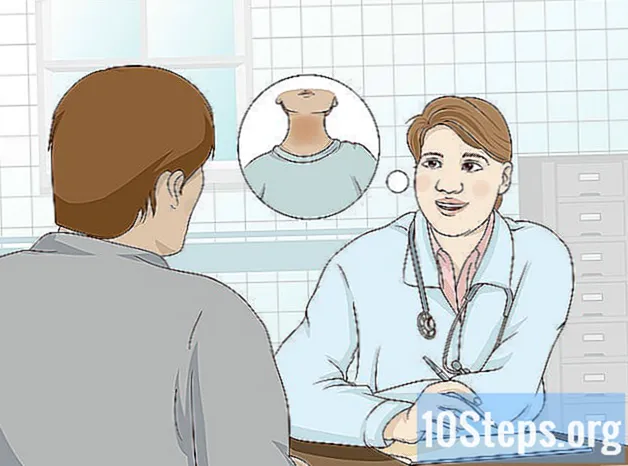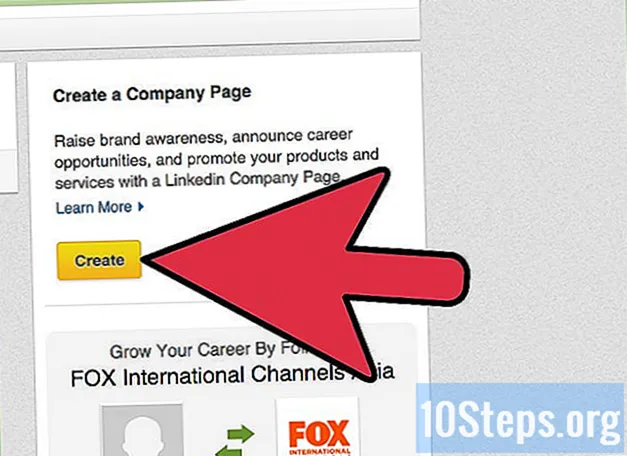लेखक:
Louise Ward
निर्माण की तारीख:
8 फ़रवरी 2021
डेट अपडेट करें:
16 मई 2024

विषय
एक विकि है, जिसका अर्थ है कि कई लेख कई लेखकों द्वारा लिखे गए हैं। इस लेख को बनाने के लिए, स्वयंसेवक लेखकों ने संपादन और सुधार में भाग लिया।अतिरिक्त सॉफ़्टवेयर डाउनलोड किए बिना मैक पर ".zip" फ़ाइल को खोलना आसान है। आपको बस अपने मैक के बारे में कुछ टिप्स जानने की जरूरत है ताकि आप आसानी से और जल्दी से ".zip" प्रारूप में एक फ़ाइल खोल सकें।
चरणों
-
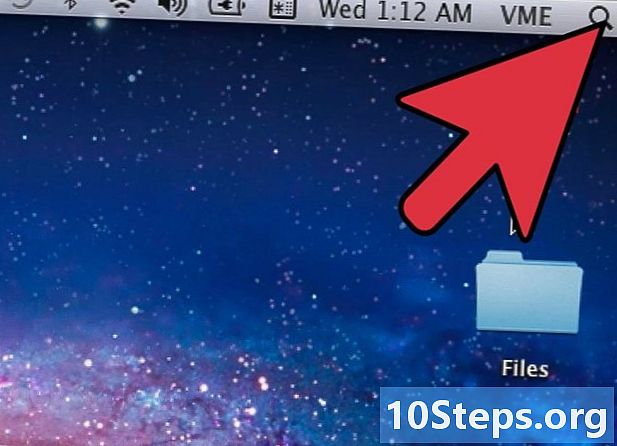
खोज प्रणाली खोलें स्पॉटलाइट स्क्रीन के ऊपरी दाएं कोने में आवर्धक ग्लास पर क्लिक करके। -

फ़ाइल को खींचें ज़िप अपने डेस्क पर। -
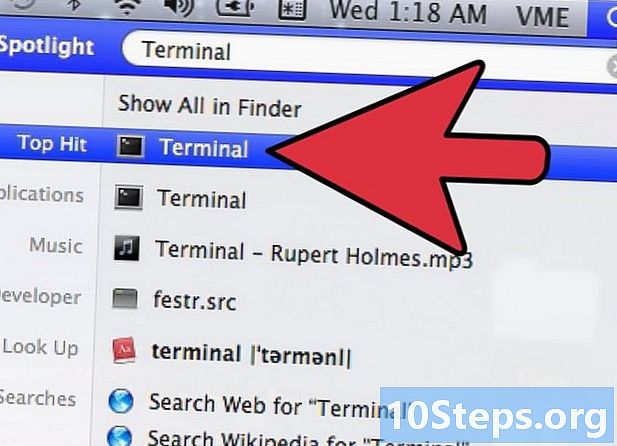
स्पॉटलाइट सर्च बार में, दर्ज करें अंतिम और एप्पीनेशन एप्लिकेशन खोलें। -
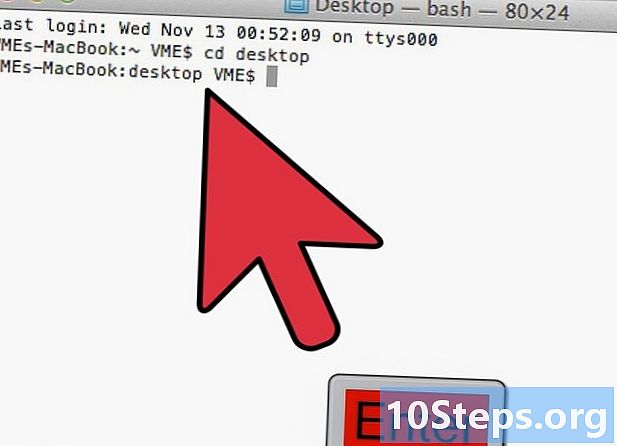
फिर टाइप करें डेस्कटॉप सीडी फिर कुंजी दबाएं प्रविष्टि. -
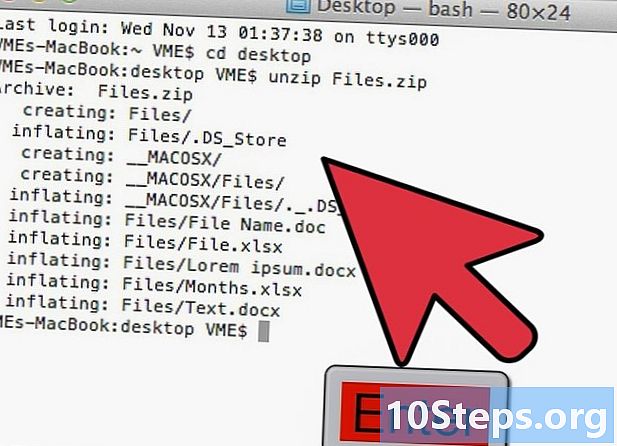
अब "अनज़िप फ़ाइल नाम" टाइप करें और फिर कुंजी दबाएं प्रविष्टि. अपनी फ़ाइल के पूर्ण नाम के साथ "फ़ाइल का नाम" बदलें और, अंत में, ".zip" जोड़ें।- उदाहरण के लिए, यदि आपकी फ़ाइल का नाम "foo.zip" है, तो आपको सबसे पहले "सीडी डेस्कटॉप" लिखना होगा, फिर कुंजी दबाएं प्रविष्टि फिर "unzip foo.zip" टाइप करें और कुंजी को फिर से दबाएं प्रविष्टि.
-
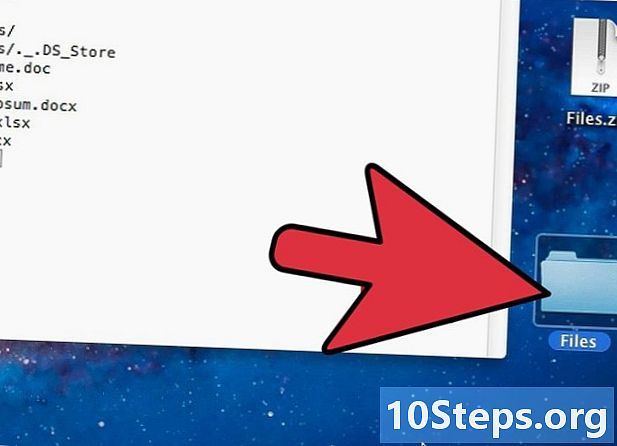
आपके डेस्कटॉप पर एक नया अनजिप्ड फोल्डर दिखाई देना चाहिए। आप इसे फिर से खोल सकते हैं और इसे संपीड़ित फ़ाइलों को देखने के लिए ब्राउज़ कर सकते हैं।